Xbox One is ontwikkeld door Microsoft, een thuisvideogameconsole. Daarom kun je thuis games spelen met een controller en een Kinect-sensor. Bovendien ondersteunt Xbox One ook video-/dvd-weergave. Omdat je er al lang mee werkt, kun je problemen tegenkomen zoals dat Xbox One geen dvd-schijven leest. En als je wilt, kun je leren hoe je dit snel zelf kunt oplossen. Blijf dit artikel dus lezen en je zult het weten.
Hoe te repareren Xbox One leest geen dvd-schijf
Er zijn twee belangrijke redenen waarom de storing optreedt: de ene is de problemen die door de dvd-schijf worden veroorzaakt, de andere is de console. Als u dus geen idee heeft welke fout gaat, moet u de eliminatiecontrole één voor één uitvoeren.

Fouten met dvd-schijf
1. Vuil. Het is mogelijk dat u uw dvd-schijven nonchalant op het bureau of ergens anders neerlegt en dat het vuil uit de lucht erop terechtkomt. Geleidelijk aan wordt het stof dikker in het oppervlak, waardoor je geen dvd-schijven meer kunt afspelen op de Xbox One. U moet er dus een gewoonte van maken dat u de schijven afveegt om het vuil te verwijderen voordat u gaat spelen. Als het nog steeds niet werkt, probeer dan de dvd-schijven in een andere Xbox. Vervolgens kun je de problemen diagnosticeren.

2. Krassen. De dvd-schijven kunnen soms zo kwetsbaar zijn dat er gemakkelijk krassen op komen. Om deze te repareren, kunt u een aantal software-apps proberen om de gegevens te herstellen. Eventueel kunt u tandpasta proberen. Zoals u dit resultaat op internet kunt vinden met de titel "Hoe repareer ik een bekraste schijf". Bovendien worden poetsmiddelen en vaseline ook aanbevolen.
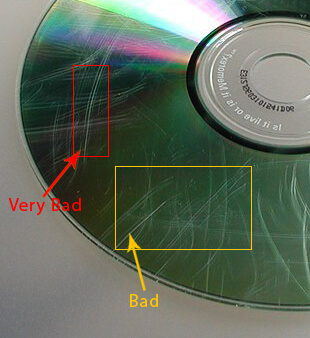
3. Defecte laser. Dit is het meest voorkomende probleem bij dvd-schijven, dus u hoeft alleen maar op tijd een nieuwe te vervangen.
4. Andere tests. U moet controleren of de Blu-ray-speler-app succesvol is geïnstalleerd. Daarnaast moet u de ondersteunde regio's van de dvd of Blu-ray-schijf dubbel controleren, anders worden ze niet herkend door de console.
Fouten met Xbox One
1. Buitenlandse voorwerpen. Als er niets mis is met uw dvd-schijven, probeer dan uw Xbox One te schudden. Als je er een vreemd geluid uit hoort, geeft dit aan dat er mogelijk vreemde voorwerpen in zitten. Oké, haal ze eruit.
2. Falen van onderliggende componenten. De Xbox One bestaat uit tandwielen, schroeven en rollen, enzovoort. Als er dus één fout gaat, kan uw dvd-schijf niet worden afgespeeld.

Het is vervelend als je wilt genieten van een DVD-film om te ontspannen, maar je vindt die problemen. Om te voorkomen dat je problemen krijgt met de DVD-schijven, zou het een goed idee zijn om ze van tevoren te digitaliseren. Hier zal ik je vertellen hoe je DVD-schijven van video's kunt rippen.
Aanbevolen tip: dvd naar video rippen om op Xbox One af te spelen
VideoByte BD-DVD-ripper is het hulpmiddel dat u uit deze problemen haalt. Het kan de dvd-film digitaliseren en rippen naar MP4, MKV, MOV, MP3 enzovoort, terwijl de kopieerbeveiliging wordt verwijderd. VideoByte BD-DVD Ripper is bedoeld om u meer vrijheid te geven bij het genieten van dvd's.
Eerst en vooral moet je precies weten welke formaten Xbox One ondersteunt. De details worden weergegeven zoals hieronder:
Ondersteunde videoformaten: 3GP, ASF, AVI DivX, DV AVI, AVI Xvid, H.264 AVCHD, MKV, MOV, MPEG-2, MPEG-2 TS, H.264/MPEG-4 AVC, MPEG-4 SP, WMV HD
Ondersteunde audioformaten: AAC, ADTS, MPP3, WAV, WMA.
Stap 1. Laad een dvd in de dvd-ripper
Om te beginnen moet u de DVD-drive op de computer aansluiten en vervolgens uw film-DVD in de drive plaatsen. Open vervolgens VideoByte BD-DVD Ripper en klik eenvoudigweg op “Load DVD” linksboven. De DVD-schijf wordt binnen enkele seconden geladen.
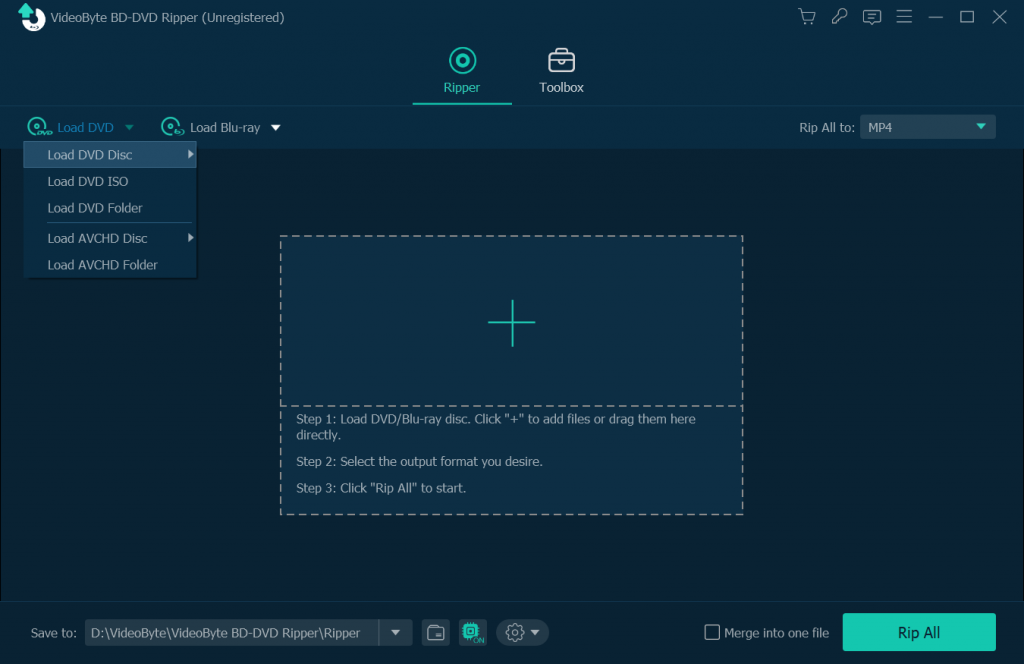
Stap 2. Kies dvd-inhoud die u wilt rippen
Na het laden van de DVD-schijf detecteert dit krachtige programma automatisch de hoofdfilm. Als u andere content wilt rippen, selecteert u door te klikken op "Volledige titellijst". Het is zo'n gebruiksvriendelijke software dat u de content kunt bekijken wanneer u dat wilt.
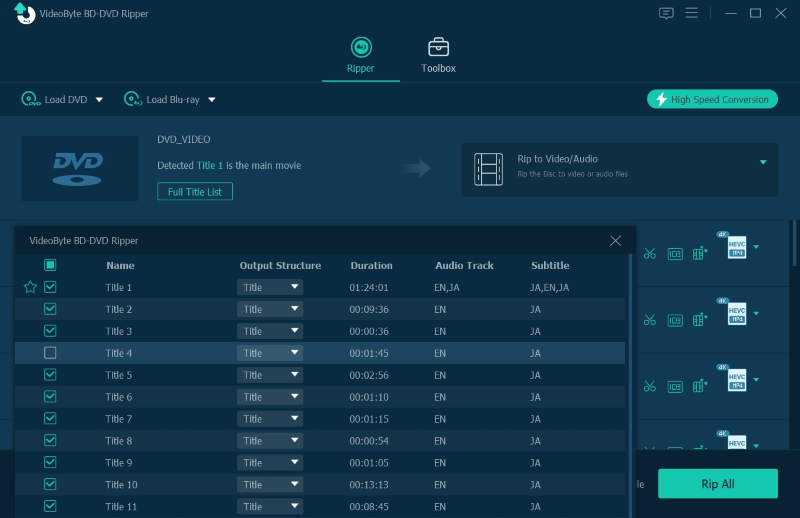
Stap 3. Kies een uitvoerformaat
Voordat u het formaat selecteert, moet u beslissen naar welk type bestand u wilt rippen: videobestand, dvd-map of dvd-iso-bestand. U kunt op het gebied van "Rip DVD naar video/audio" klikken om uw eigen keuze te maken. Klik vervolgens op het meest rechtse pictogram van de informatiebalk om een uitvoerformaat te kiezen dat wordt ondersteund door Xbox One.
Tips:
U kunt het gewenste formaat zoeken in het zoekvak linksonder.
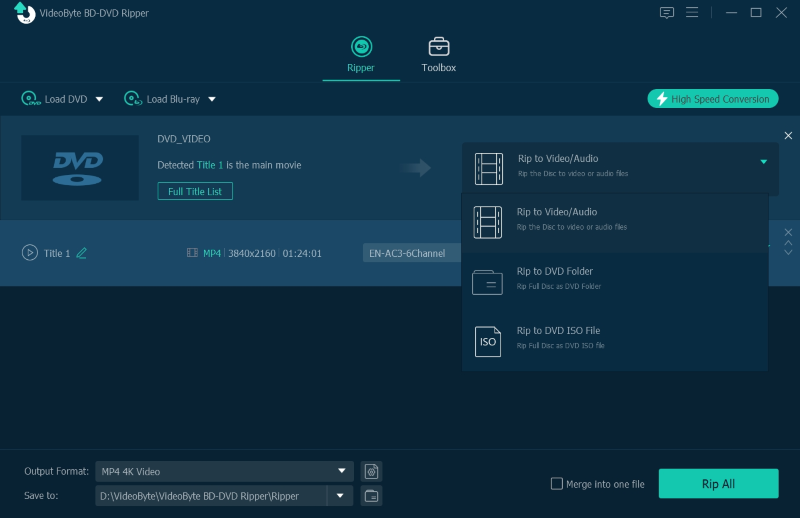
Stap 4. Begin met het rippen van dvd-schijven
Het is tijd om op "Rip All" te klikken om te beginnen met het rippen van de DVD-schijf. En u kunt ook de bestemmingsmap linksonder wijzigen voordat u gaat converteren. Nu bent u de eigenaar van de digitale film op uw computer en hoeft u zich geen zorgen meer te maken over fouten van de DVD-schijf.
Kortom:
Finish! Het is nooit te moeilijk om te leren. En ik ben er zeker van dat als je eenmaal hebt geleerd hoe je één dvd-schijf moet rippen, je er nog meer zult rippen VideoByte BD-DVD-ripper. Omdat het superhandig wordt om films of videogames af te spelen met je apparaat, direct daarna. Ik hoop dat je de snelle oplossing leert om je Xbox One wil geen DVD-schijven lezen problemen op te lossen.



